Hvis du vil tilføje den aktuelle dato på udskriftstidspunktet nederst på hver udskrevet side, skal du blot indsætte datoen i regnearkets sidefod. På samme måde kan du også føje datoen til toppen af hver udskrevet side.
-
Klik på Indsæt > sidehoved & Sidefod
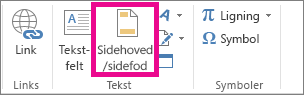
-
Rul ned til bunden af regnearket.
-
Klik på feltet til venstre, i midten eller til højre i bunden af regnearket.
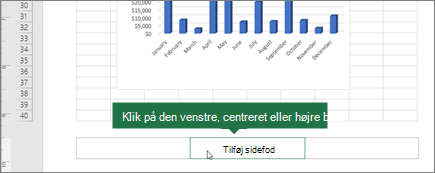
-
Klik på design > dags dato.
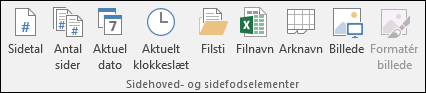
-
Hvis du vil afslutte sidefodsvisningen, skal du klikke et vilkårligt sted i regnearket og derefter klikke på Vis > Normal.
Hvor er sidefoden i min projektmappe?
Klik på vis > Sidelayout. Sidefødder vises kun i visningen Sidelayout, Vis udskriftog på udskrevne sider.
Du kan ikke indsætte en sidefod i Excel til internettet.
Bemærk!: Hvis du har indsat en sidefod i regnearket ved hjælp af Excel på computeren og derefter har åbnet regnearket i Excel til internettet, er sidefoden ikke synlig.
Hvis du har Excel på computeren, kan du bruge knappen Åbn i Excel til at åbne projektmappen og indsætte datoen i en sidefod.
Har du brug for mere hjælp?
Du kan altid spørge en ekspert i Excel Tech Community eller få support i community'er.










